Slik løser du Bluetooth-problemer på Windows 10

Bluetooth lar deg koble Windows 10-enheter og tilbehør til PC-en din uten behov for ledninger. Her er ulike teknikker for å løse Bluetooth-problemer.
Med et økende behov for personlige bredbåndsforbindelser har også risikoen for at de blir hacket økt. Derfor har beskyttelse av det trådløse nettverket blitt like viktig som å låse hjemmet ditt når du går ut. Fordi du kanskje ikke vet, men du er omgitt av freeloadere rundt omkring som bare er ute etter å bruke Internett du betaler for. Et usikkert Wi-Fi-nettverk åpner også portene for hackere som ser etter invaderende personlige data for deres eget beste.
Så det er en god idé å oppdatere passordet for Wi-Fi-ruteren for å holde den personlige informasjonen din trygg og sikker.
Hvordan endrer jeg Wi-Fi-passordet mitt på Windows 10?
Følg trinnene nedenfor for å endre passordet for Wi-Fi-ruteren.
Trinn 1 - Kjenn IP-adressen din
For å endre Wi-Fi-passordet i Windows 10, må du først vite IP-adressen din.
Og hvordan finner du IP-adressen din?
Start CMD-vinduet > skriv inn ipconfig og trykk Enter > Når en liste med informasjon vises > finn et sett med tall differensiert med tre punktum. Du finner den under Default Gateway.
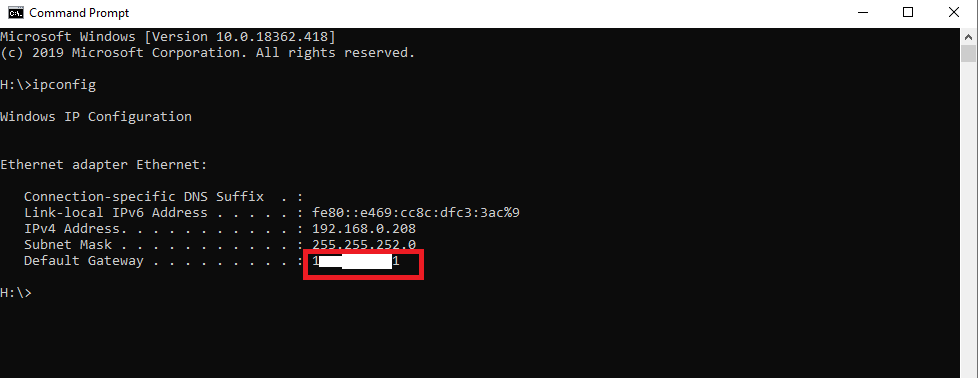
Trinn 2- Endre ruterens innstillinger
Nå som du har notert IP-adressen din, er neste trinn å skrive den inn (IP-adressen) i nettleserens adresselinje. Så snart du gjør det, blir du ført til gatewayen hvor du kan endre ruterinnstillingene.
Trinn 3 Logg inn med ruterens brukernavn og passord
Ruters brukernavn og passord kreves før du får tilgang til ruteren. Du finner dem fra enhetsetiketten.
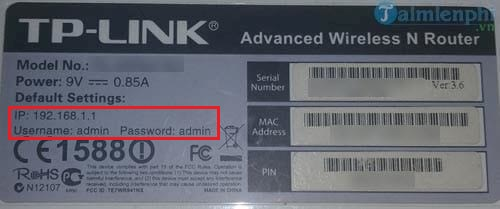
I tilfelle du har endret påloggingen tidligere og glemt den, må du trykke og holde inne Tilbakestill-knappen på ruteren i ca. 30 sekunder. Du vil kunne tilbakestille innstillingen til standard og dermed få lov til å logge på med standard brukernavn og passord.
Generelt er admin og passord ofte standardalternativene!
Trinn 4- Få tilgang til trådløse innstillinger
Deretter må du finne delen Trådløs på konfigurasjonssiden. Ikke alle produsentene har det nøyaktige navnet. Så prøv å se etter kategorien eller knappen for trådløse innstillinger/oppsett.
Referanse viser D-Link Router Settings
Trinn 5- Endre Wi-Fi-passordet ditt
Når du har funnet den spesifikke siden, er neste trinn å endre Wi-Fi- passord på Windows 10. Enhver boks du finner som viser hodet – «Passord», «Passord», «Delt nøkkel», ber om å skrive inn ditt nye passord . Du blir bedt om å bekrefte passordet ved å skrive det inn riktig igjen.
Pass på at du har et passord som har en kombinasjon av tegn, tall, tilfeldige store og små bokstaver og symboler. Lag komplekse passord som er vanskelige å oppdage og unngå å bruke bursdager og jubileumsdager som passord. De er et av de mest hackede passordene.
Trinn 6 – Angi den sterkeste sikkerheten
Det neste trinnet ditt er å sjekke sikkerhetstypen din. Vanligvis er det tre typer sikre tilkoblinger, nemlig: WEP, WPA, WPA2. Gå for å velge WPA2 som er den vanskeligste å bryte.
I tilfelle du vil endre Wi-Fi-navnet også, kan du finne alternativet for å sette opp det nye navnet, rett her i innstillingene. Siden standard ruterens navn er observert som det enkleste å hacke. Du bør fortsette å endre Wi-Fi-navnet ofte.
Trinn 7 - Endre Wi-Fi-navn
Pass på at du ikke beholder det nye navnet som personlig informasjon siden dette navnet er offentlig kringkastet.
Trinn 8- Lagre og fortsett
Etter å ha endret Wi-Fi-passordet og navnet ditt, er neste trinn å klikke på Bruk, Lagre eller Fortsett-knappen. For det meste er disse alternativene enten plassert øverst eller nederst på skjermen.
Så snart du klikker på Lagre-knappen, vil alle de tilkoblede enhetene bli koblet fra. Så du kan koble dem til igjen med ditt nye passord.
En annen måte å endre passord for Wi-Fi-ruteren på
Hvis du kan logge på Internett-leverandørens gateway, samme sted hvor du betaler en regning eller sjekker Internett-tilkoblingsstatus, er det sannsynligvis en måte du kan finne måten å endre Wi-Fi-passordet ditt direkte på. Det er også en god praksis å sjekke ruterens gateway nå og da, for å sikre at Wi-Fi-brukernavnet eller -passordet ikke har standardinnstillingene.
Bunnlinjen
Det er ingen tvil om at Internett har endret hverdagen vår. Enten det er å lære noe, eller for underholdning eller å drive virksomhet, det hjelper oss overalt. Derfor er det helt avgjørende at vi ikke etterlater noen løkker for noen å invadere eller privatliv gjennom den trådløse tilkoblingen. Håper guiden ovenfor viser seg å være nyttig for deg å endre Wi-Fi-navnet og passordet og holde dine personlige data intakt!
Ta kontakt med oss
Systweak er forpliktet til å hjelpe leserne med å fikse forskjellige problemer med Windows, Mac, iPhone, Android eller andre enheter. Så hvis du har å gjøre med noe slikt eller trenger hjelp med feilsøking, ta kontakt med oss på våre sosiale mediekanaler: Facebook , LinkedIn , Twitter , YouTube eller Instagram . Du kan også skrive til oss på [email protected] !
Bluetooth lar deg koble Windows 10-enheter og tilbehør til PC-en din uten behov for ledninger. Her er ulike teknikker for å løse Bluetooth-problemer.
Lær deg å ta kontroll over personvernet ditt ved å tømme Bing-søkeloggen og Microsoft Edge-loggen med enkle trinn.
Oppdag den beste samarbeidsprogramvaren for små bedrifter. Finn verktøy som kan forbedre kommunikasjon og produktivitet i teamet ditt.
Lær hvordan du holder statusen din aktiv i Microsoft Teams. Følg våre trinn for å sikre at du alltid er tilgjengelig for kolleger og kunder.
Oppdag den beste prosjektledelsesprogramvaren for småbedrifter som kan hjelpe deg med å organisere prosjekter og oppgaver effektivt.
Gjenopprett siste økt enkelt i Microsoft Edge, Google Chrome, Mozilla Firefox og Internet Explorer. Dette trikset er nyttig når du ved et uhell lukker en hvilken som helst fane i nettleseren.
Hvis du har mange duplikater klumpet på Google Photos eller ønsker å eliminere duplikatbilder, så sjekk ut de mange måtene å slette duplikater i Google Photos.
Hvordan fikse at Nintendo Switch ikke slår seg på? Her er 4 enkle løsninger for å fikse at Nintendo Switch ikke slår seg på.
Lær hvordan du tilbakestiller Gmail-passordet ditt enkelt og sikkert. Endre passordet regelmessig for å beskytte kontoen din.
Lær hvordan du konfigurerer flere skjermer på Windows 10 med denne bloggen. Det være seg to eller tre eller flere skjermer, du kan enkelt sette opp skjermer for spilling eller koding.








